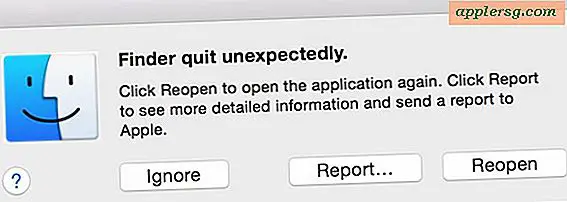Cara Mematikan Pembaruan Aplikasi Otomatis di iOS

Pembaruan Otomatis adalah fitur yang datang bersama dengan versi iOS modern yang memungkinkan pembaruan untuk menginstal aplikasi untuk mengunduh dan menginstal sendiri, memungkinkan untuk pendekatan yang sangat lepas tangan untuk proses pembaruan aplikasi di iPhone atau iPad.
Bagi banyak pengguna, ini adalah hal yang baik untuk ditinggalkan, karena tidak perlu repot memperbarui dan mengelola aplikasi Anda, dan Anda hanya perlu menggunakan App Store untuk mengunduh aplikasi baru.
Namun pembaruan otomatis tidak selalu merupakan fitur yang diinginkan untuk semua pengguna karena berbagai alasan, apakah Anda mencoba menekan kinerja maksimum dari perangkat, mengurangi keseluruhan bandwidth jaringan yang digunakan oleh iPhone atau iPad, atau mungkin Anda lebih suka untuk mengontrol proses pembaruan aplikasi sendiri.
Jika Anda lebih suka aplikasi tidak memperbarui diri di latar belakang, Anda dapat meluangkan waktu sejenak untuk mematikan fitur di iOS.
Cara Menghentikan Aplikasi Memperbarui Sendiri Secara Otomatis di iOS
Ini berfungsi sama di semua versi iOS di atas 7.0, berikut ini cara Anda menyesuaikan pengaturan:
- Buka Pengaturan dan buka "iTunes & App Store"
- Gulir ke bawah ke bagian "Unduhan Otomatis"
- Alihkan "Pembaruan" ke NONAKTIF untuk menghentikan pembaruan aplikasi secara otomatis

Itu saja, tidak ada lagi pembaruan aplikasi otomatis, tidak ada lagi kejutan saat membuka aplikasi untuk menemukan hal-hal yang telah berubah. Ingat, dengan fitur ini dimatikan Anda akan perlu menggunakan App Store untuk menangani pembaruan sendiri, mirip dengan bagaimana hal itu dilakukan di masa lalu dengan semua rilis iOS pra-7.0.
Mematikan Pembaruan Otomatis memiliki beberapa manfaat tambahan juga; itu dapat membantu meningkatkan masa pakai baterai, dan itu juga dapat membantu mempercepat peranti iOS 7 sedikit, terutama model lama. Kedua manfaat tersebut adalah hasil dari pengurangan aktivitas latar belakang dan penggunaan sumber daya, dan meskipun model terbaru perangkat iPhone dan iPad mungkin tidak memperhatikan mereka cukup banyak, mereka masih dapat menawarkan peningkatan yang bagus untuk kinerja di sekitar.
Gunakan Pembaruan Otomatis dari Wi-Fi Saja
Jika Anda lebih memilih untuk membiarkan pembaruan otomatis untuk wi-fi saja sambil mencegahnya terjadi melalui sambungan data seluler, Anda dapat melakukannya juga dengan penyesuaian sederhana dalam pengaturan "iTunes & App Store": cukup simpan Unduhan Otomatis " Pembaruan "beralih ke ON, tetapi beralih" Gunakan Data Seluler "ke MATI. Kecuali Anda memiliki paket data seluler tanpa batas dengan iPhone atau iPad Anda, mungkin sebaiknya tetap memperbarui data seluler sepenuhnya. Anda dapat membuat penyesuaian yang sama persis untuk kebiasaan penggunaan data aplikasi dalam Pengaturan Penggunaan Data Seluler.
Apakah ini akan Menghentikan Titik Biru Acak di samping Nama Aplikasi?
Ya, ini akan menghentikan titik biru dari tampilan secara acak di samping nama-nama aplikasi di layar beranda iOS Anda. Bagi mereka yang tidak sadar, titik biru adalah indikator bahwa aplikasi telah diperbarui, atau bahwa aplikasi baru untuk perangkat, tetapi juga menyebabkan banyak kebingungan bagi banyak pengguna yang bertanya-tanya mengapa di bumi ini misterius titik biru tampaknya muncul di samping nama-nama aplikasi untuk alasan yang tampaknya tidak jelas.

Mematikan pembaruan otomatis akan mencegahnya muncul secara acak, dan sebagai gantinya titik biru hanya akan muncul ketika Anda memperbarui aplikasi sendiri, atau mengunduh sesuatu yang baru dari App Store. Anda tidak dapat menonaktifkan titik biru sepenuhnya.



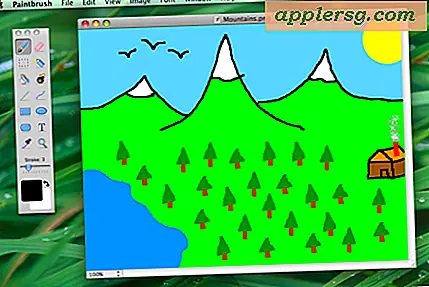
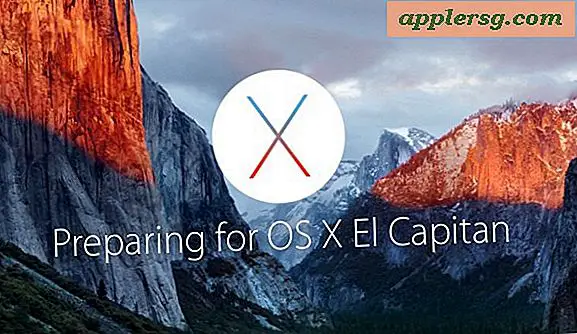
![iOS 9.3.4 Dirilis sebagai Pembaruan Keamanan Penting [Tautan Unduhan IPSW]](http://applersg.com/img/ipad/893/ios-9-3-4-released-important-security-update.jpg)